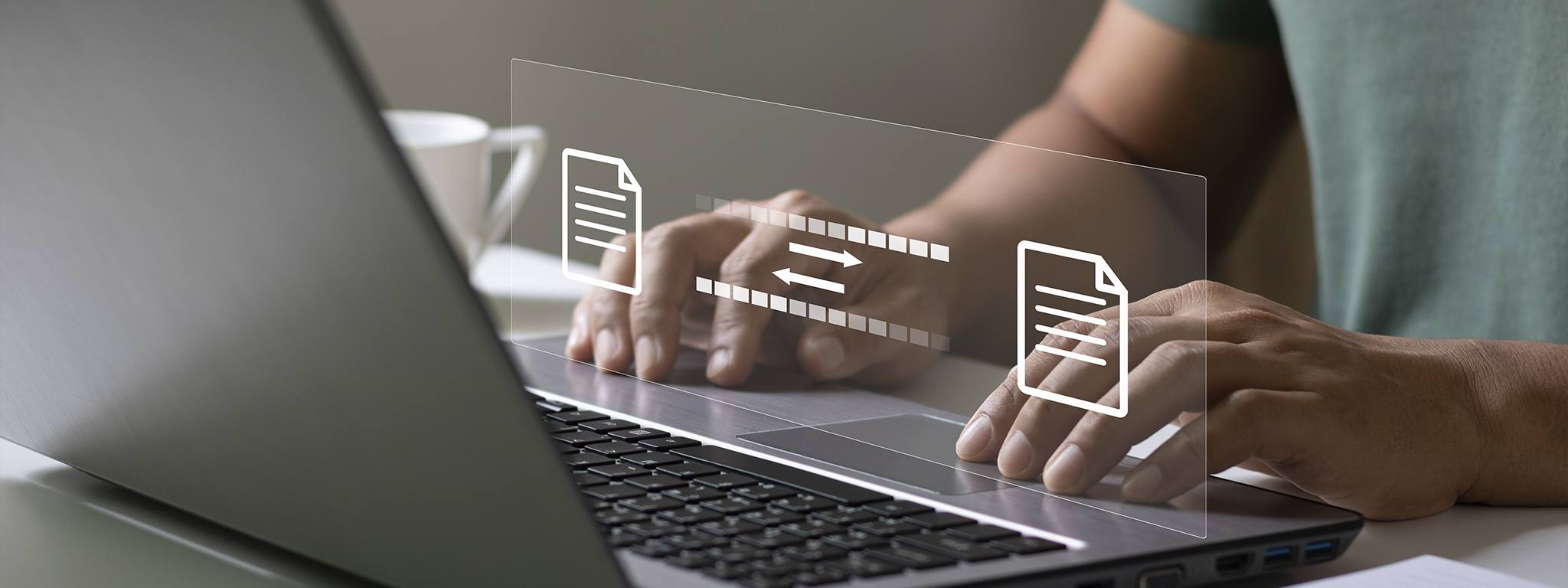Преимущества SSD-накопителей, такие как высочайшая скорость, долговечность и компактность, изменили индустрию хранения данных. Однако, несмотря на все свои преимущества, старые твердотельные накопители часто имеют определенные ограничения, например ограниченную емкость. Для правильной работы операционной системе требуется около 20% свободного места на SSD-накопителе. Если вы обнаружили сообщение об ошибке «Недостаточно места на диске» или столкнулись с низкой производительностью из-за нехватки места на SSD-накопителе, вы не одиноки! Вот несколько практических советов и решений, которые помогут вам освободить место на SSD-накопителе.
Найдите и удалите файлы большого размера
На вашем SSD-накопителе всегда найдутся файлы, которые имеют слишком большой размер или больше вам не нужны. Чтобы найти их, используйте встроенные инструменты очистки диска в операционной системе, такие как «Очистка диска» в Windows, или стороннее программное обеспечение для очистки файлов и освобождения памяти. Подобные утилиты есть в практически во всех операционных системах. Мы рекомендуем WinDerStat для Windows и GrandPerspective для macOS. Они просканируют SSD-накопитель или просто каталог на нем, а затем дадут графическое представление файлов. Чем больше прямоугольник, тем больше размер файла. Затем наводите указатель мыши на прямоугольники, чтобы просмотреть имя и размер файлов.
Привлекшие внимание файлы можно просмотреть, а затем удалить, если они больше не нужны. Кроме того, можно освободить место на диске и вручную. Утилита очистки диска может не предлагать удаление файлов в папках «Документы», «Видео», «Изображения» или «Загрузки», поэтому их потребуется удалить вручную. После этого не забудьте очистить корзину. Если у вас есть файлы большого размера, к которым вам не нужен прямой доступ, подумайте о том, чтобы переместить их на внешний SSD-накопитель, сетевой диск или в облачное хранилище. Это поможет освободить место на SSD-накопителе, сохраняя при этом доступ к файлам.
Будьте внимательны при удалении файлов, чтобы не удалить ничего важного. Если же это произошло, воспользуйтесь советами по восстановлению удаленных файлов в Windows и MacOS.